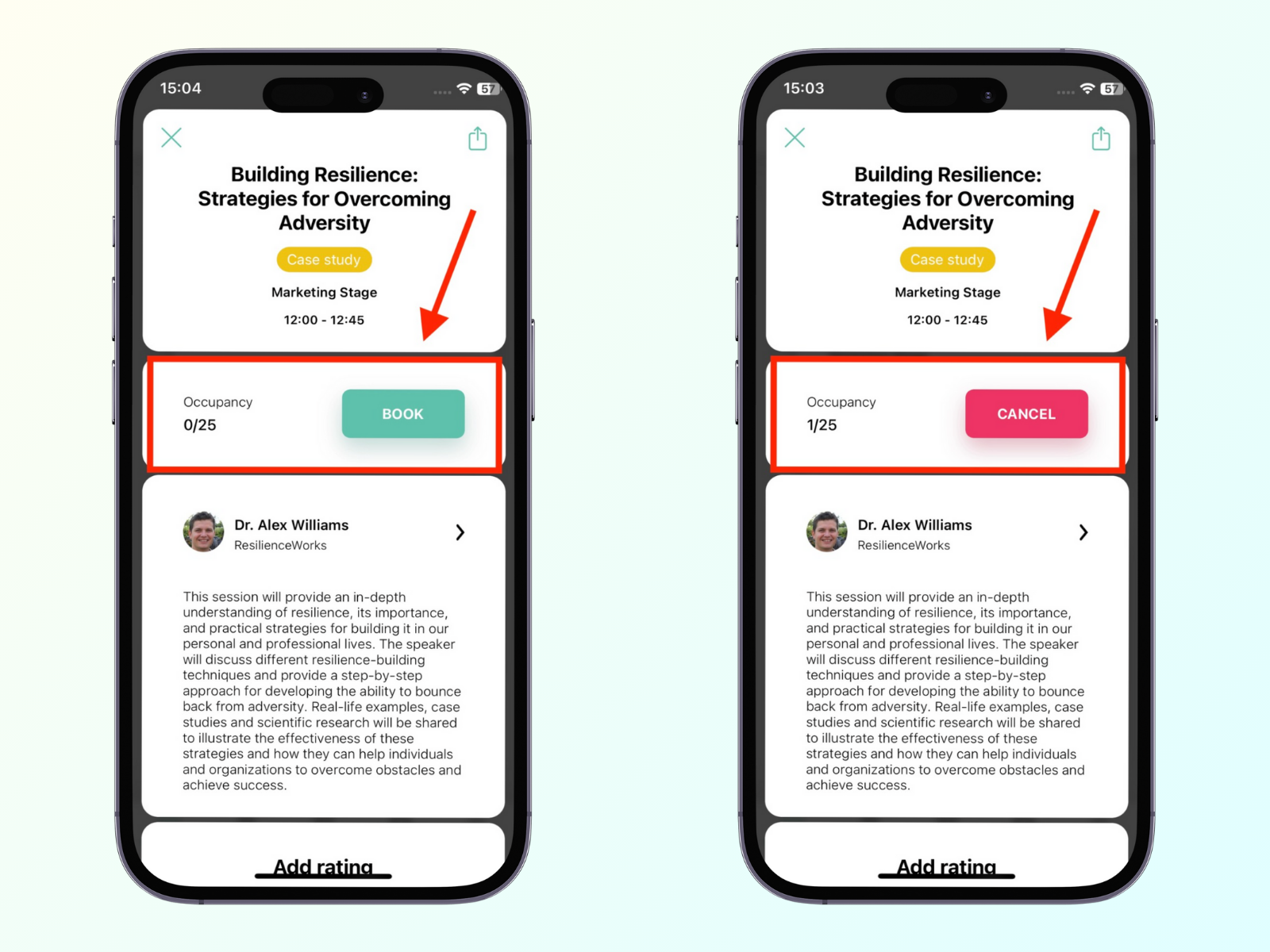Você pode criar e gerenciar o conteúdo do seu evento através da seção Conteúdo -> Agenda. Além desta seção, o Conteúdo também contém as subseções Workshops, Menu Personalizado e Parceiros. Neste tutorial, vamos focar em Agenda e Workshops.
Agenda é o local onde você pode criar sessões. Para cada sessão individual, você pode decidir se deseja criar uma palestra, workshop, ou intervalo. Para cada uma delas, você também pode adicionar uma descrição (o Eventee suporta emojis e texto formatado para um conteúdo mais envolvente), fazer upload de arquivos adicionais para os participantes e criar ou escolher os palestrantes. Para criar um novo palestrante, basta começar a digitar o nome na coluna (você pode editar o perfil deles mais tarde na aba Palestrantes).
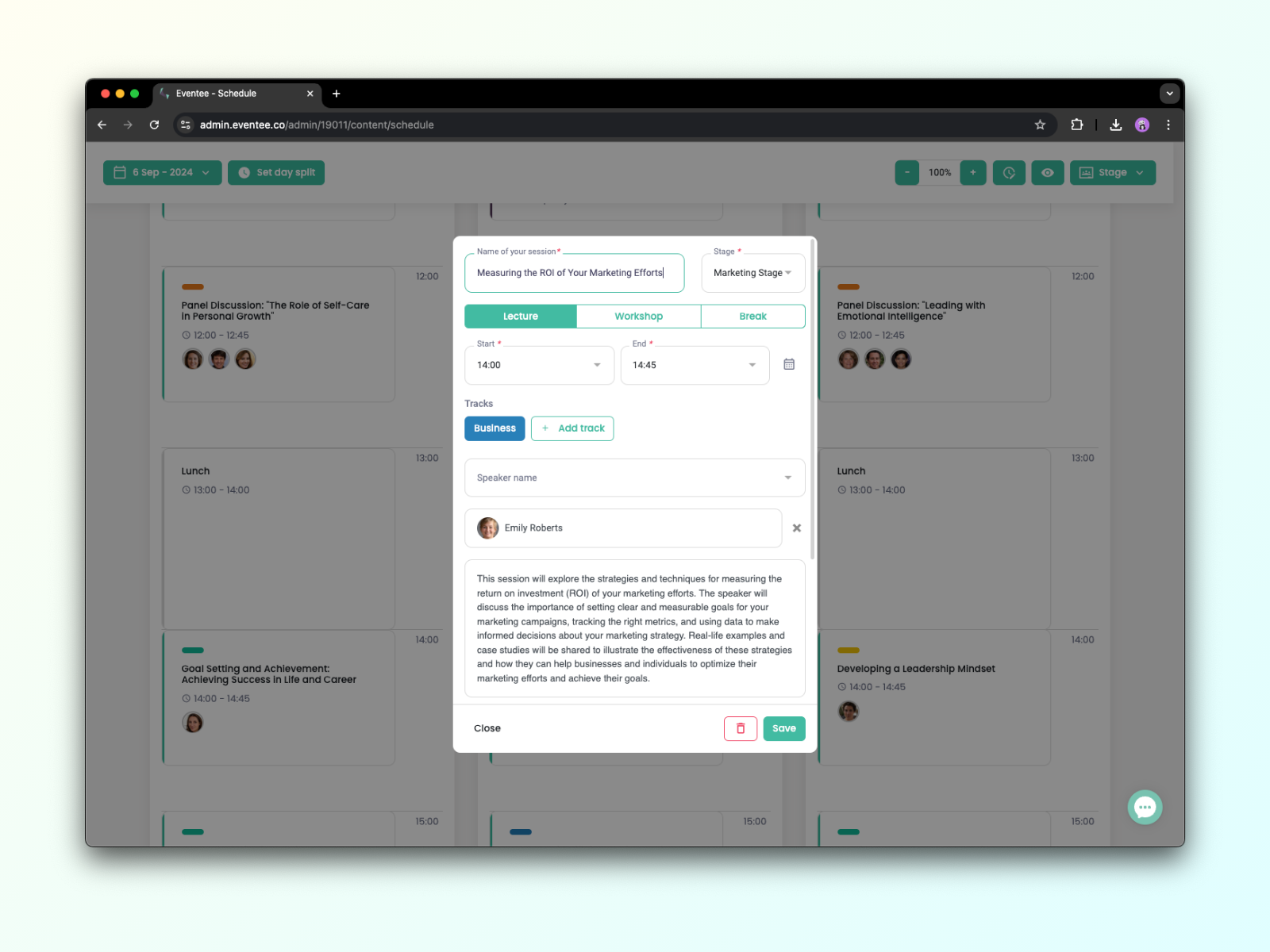
Você pode criar sessões que acontecem simultaneamente, no entanto, as sessões sobrepostas não podem estar no mesmo palco. Cada palco criado permitirá que você tenha outra sessão no mesmo período de tempo.
A duração padrão de cada dia na agenda é das 8h às 23h, mas você pode alterá-la clicando em qualquer bloco de horário para abrir o detalhe da sua sessão e, em seguida, definir o horário desejado manualmente. A agenda adaptará a duração do dia automaticamente pela primeira e a última sessão no seu cronograma, então você não precisa se preocupar se suas sessões não se encaixarem no intervalo de duração padrão do dia.
Você pode mover as sessões para diferentes palcos, mas também para um dia diferente na sua agenda. Clique no ícone de calendário ao lado do horário da sessão e escolha um dia diferente.
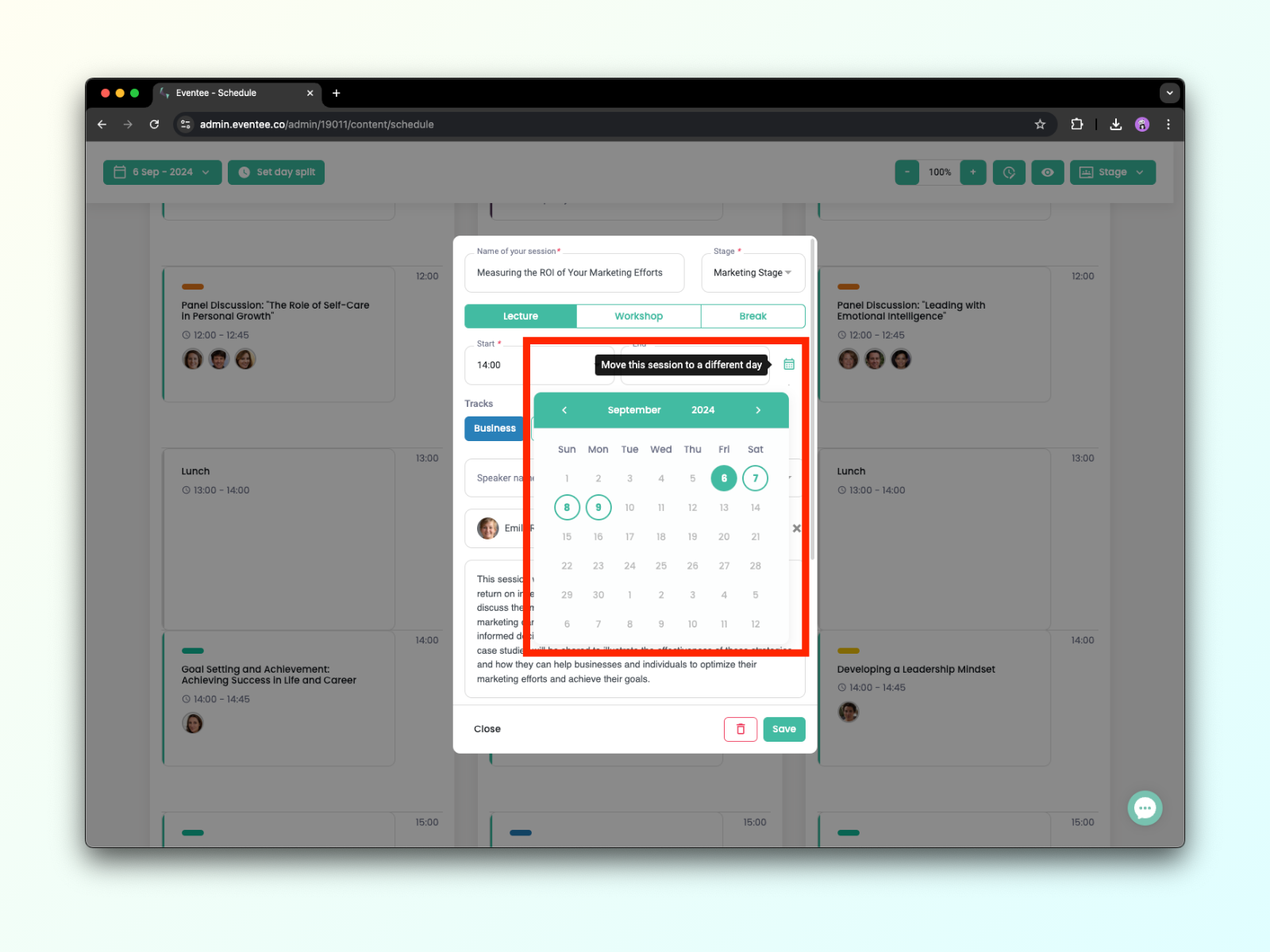
Não se esqueça de salvar suas alterações!
A agenda permite que você crie eventos com dias não consecutivos. Você pode simplesmente adicionar, mover ou excluir dias do evento no seu calendário. Para abrir o calendário, clique na data no canto superior esquerdo acima do seu cronograma. Leia este artigo para aprender como editar os dias do evento ou assista a este vídeo.
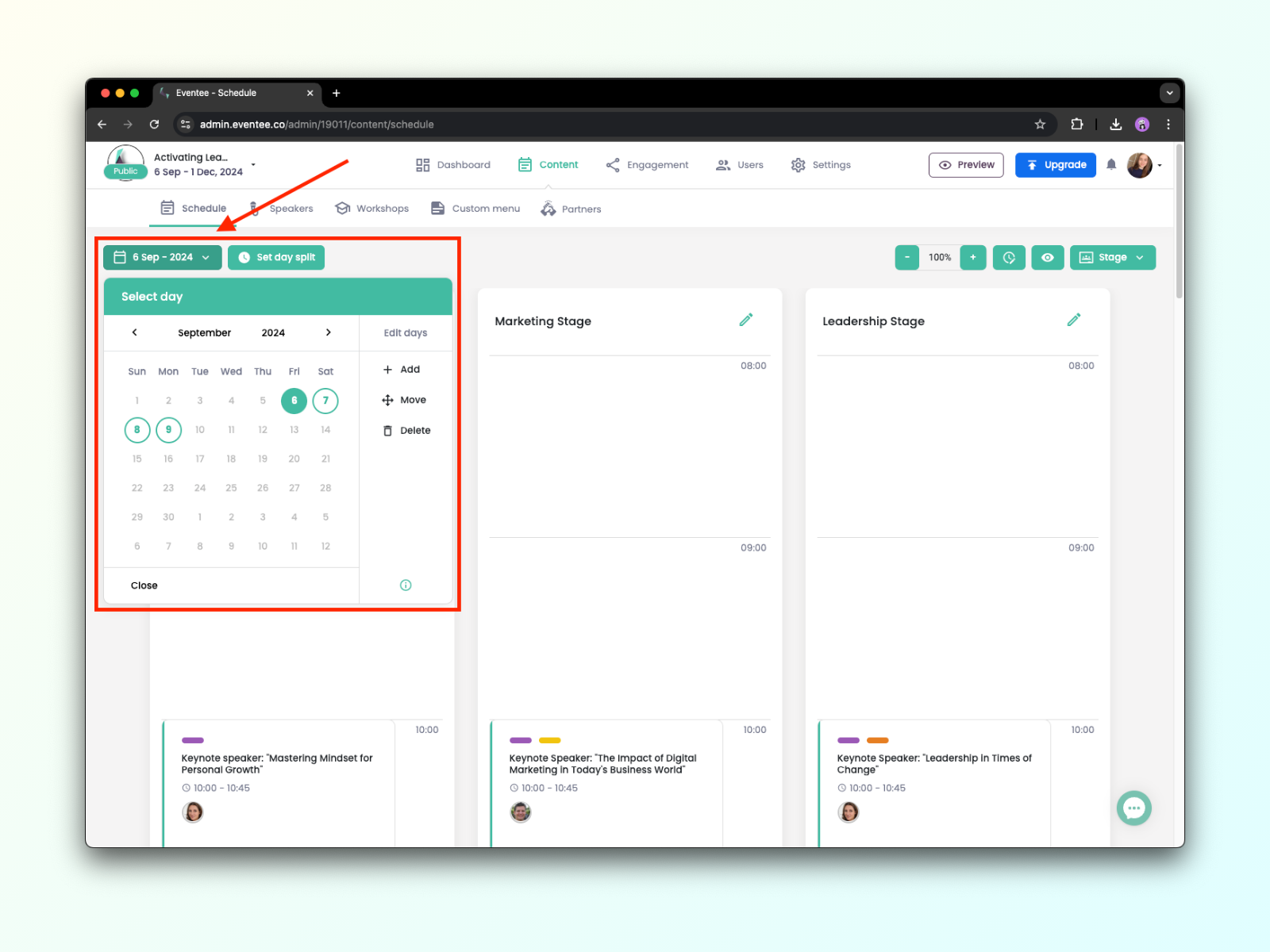
Nota: Dias vazios são automaticamente ocultados, o que significa que os participantes só podem ver os dias com uma programação.
Para adicionar um novo palco à sua agenda, clique em Palco no canto superior direito e depois em Adicionar palco. Você também pode alterar a ordem dos palcos criados através do botão Alterar ordem.
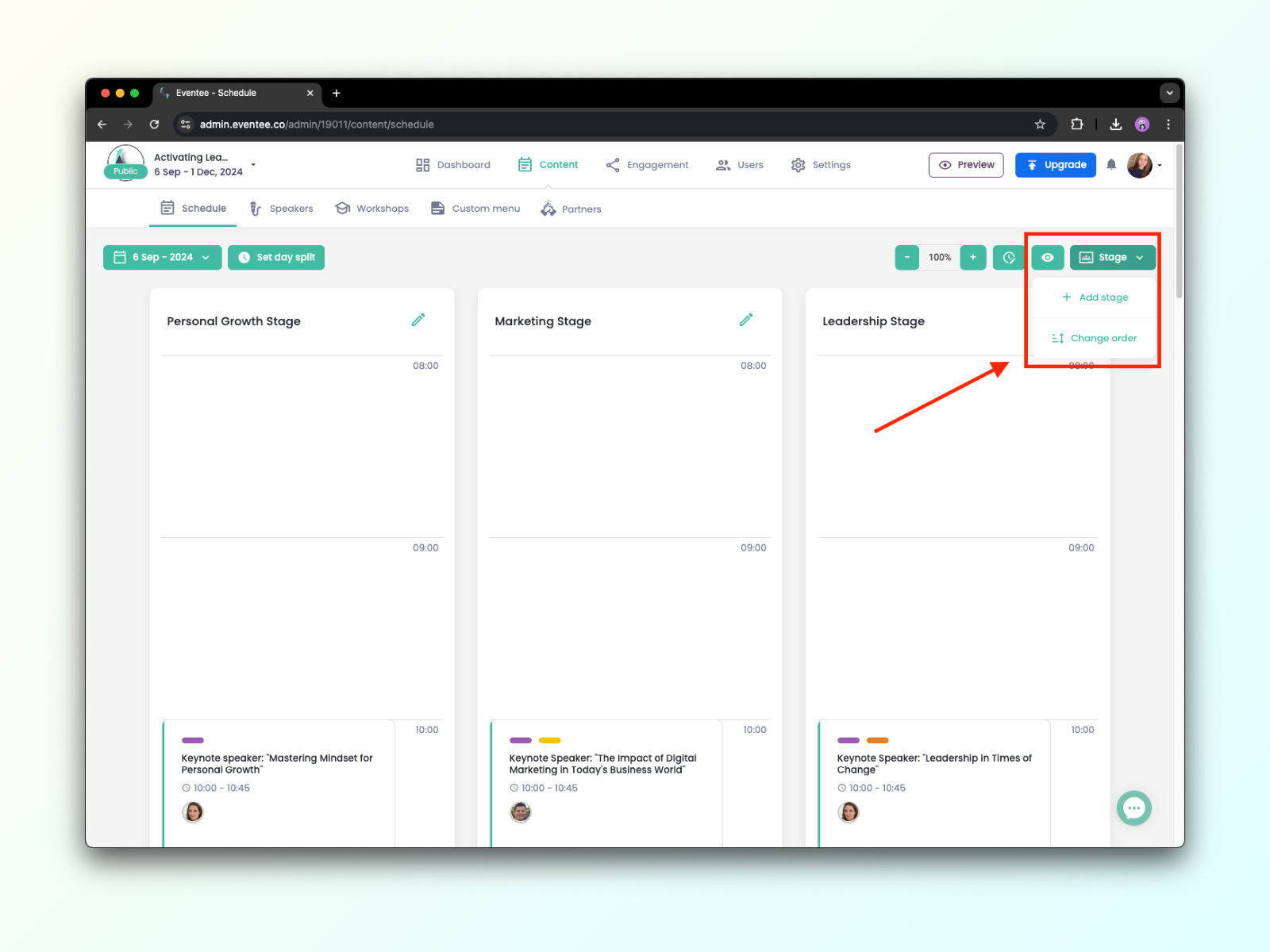
Nota: Não há limitação no número de palcos, no entanto, você pode não conseguir ver todos os palcos ao mesmo tempo na administração. Se o seu evento tiver mais palcos, um pequeno quadro aparecerá no canto inferior esquerdo. Arraste o quadro verde para a esquerda ou para a direita para mover a tela dos palcos.
A escala do cronograma ajusta o tamanho da agenda de acordo com suas necessidades. Encontre a escala do cronograma em Configurações → Geral. Você pode escolher entre três tamanhos. Se você tiver várias palestras curtas, o Tamanho Grande será mais adequado para você. Por outro lado, se você tiver várias palestras mais longas (2 horas ou mais), o Tamanho Pequeno será mais adequado para você. A escala do cronograma se aplica tanto ao aplicativo móvel quanto ao aplicativo web.

Abra a pré-visualização do evento para verificar se tudo está no lugar certo e oferecer a melhor experiência ao usuário para seus participantes! Você também pode adicionar trilhas coloridas às suas sessões e guiar os participantes por toda a agenda.
Em Conteúdo → Palestrantes, você pode criar cartões de informações para cada um dos seus palestrantes. Aqueles que você criou no detalhe de cada sessão aparecerão automaticamente nesta seção também. Você também pode adicioná-los diretamente nesta aba clicando em + adicionar palestrante.
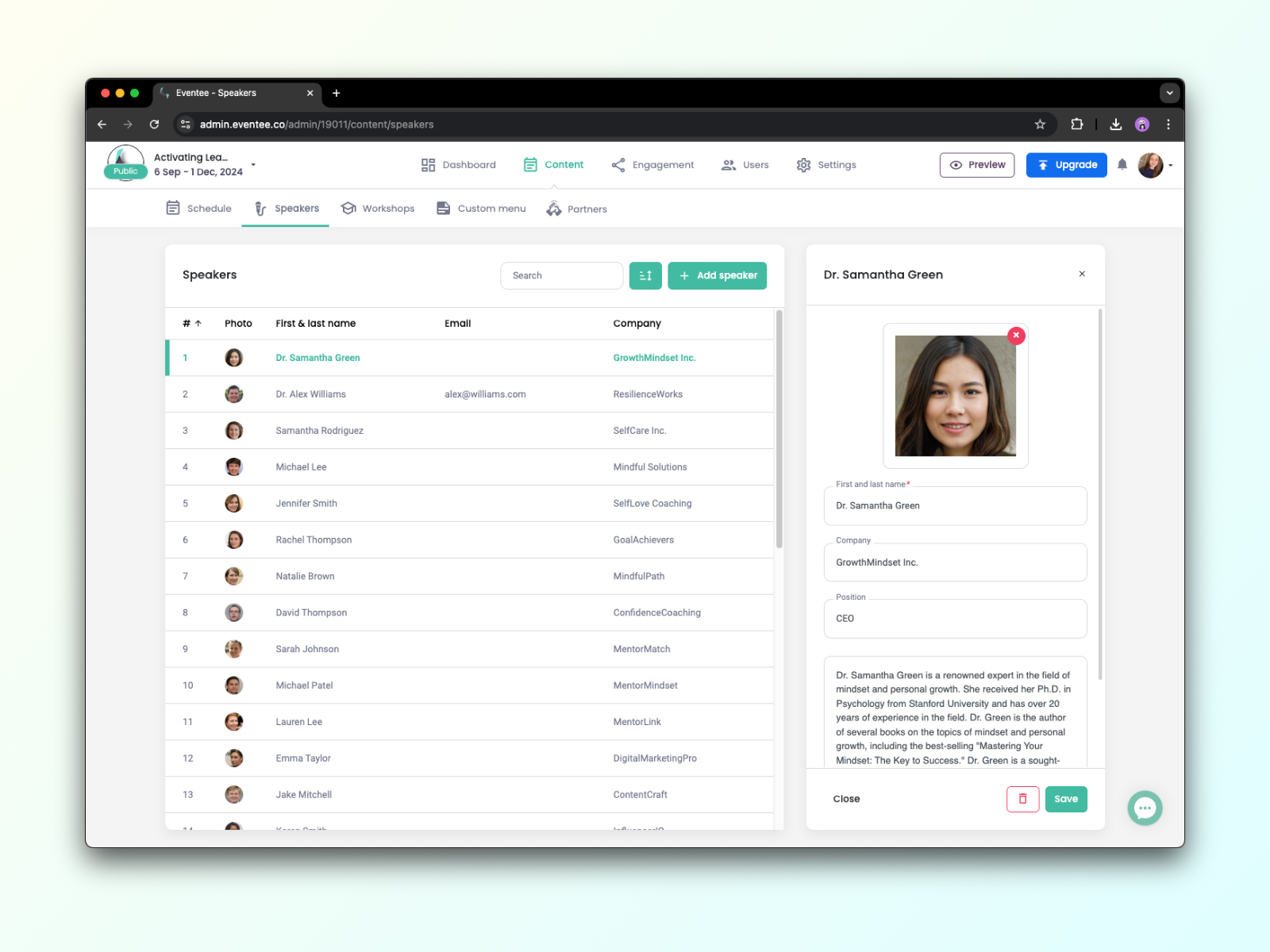
Cada palestrante pode ter nome, empresa, biografia, etc. Você também pode adicionar os links sociais ou outras informações de contato. Com apenas um clique no aplicativo, os participantes podem enviar um e-mail para eles ou adicioná-los à sua rede no LinkedIn.
O Eventee também suporta texto formatado e emojis nas biografias dos palestrantes. Basta selecionar o texto que você deseja formatar e escolher uma opção para alterar o tamanho da fonte, deixar o texto em negrito ou itálico, criar uma lista com marcadores ou ordenada, adicionar um link.
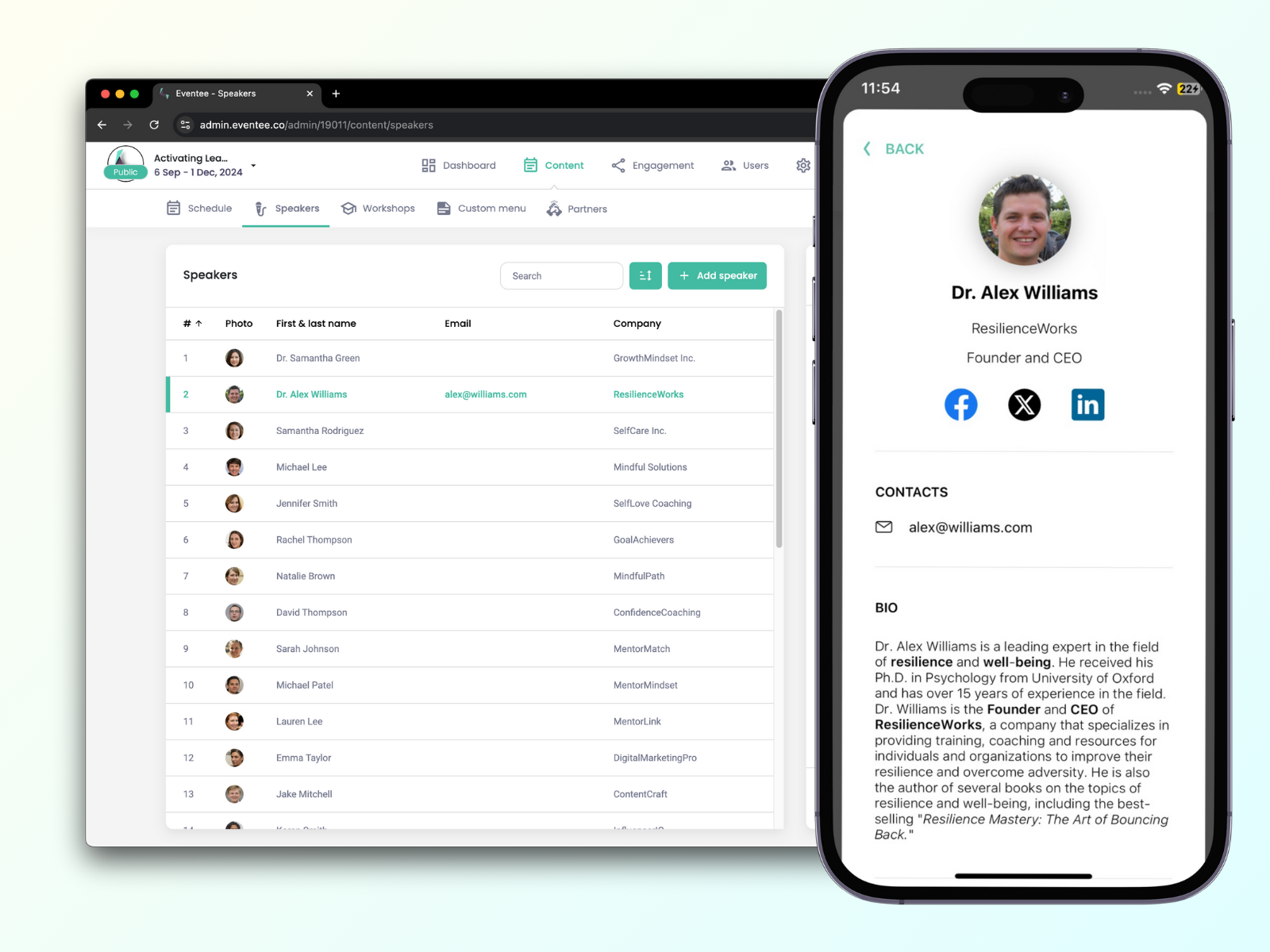
A maneira mais fácil de obter as informações sobre seus palestrantes é perguntar a eles quais informações desejam compartilhar com os participantes e reescrevê-las no Eventee. Aqui está a lista de todas as informações que o palestrante pode compartilhar com os participantes no Eventee: Nome e Sobrenome, Empresa, Cargo, BIO, Email, Número de telefone, Site, Contas de redes sociais (LinkedIn, Facebook, Twitter, Instagram), País, Idioma.
Ao criar uma sessão no seu Cronograma, você pode escolher se deseja criar uma palestra, workshop, ou intervalo.
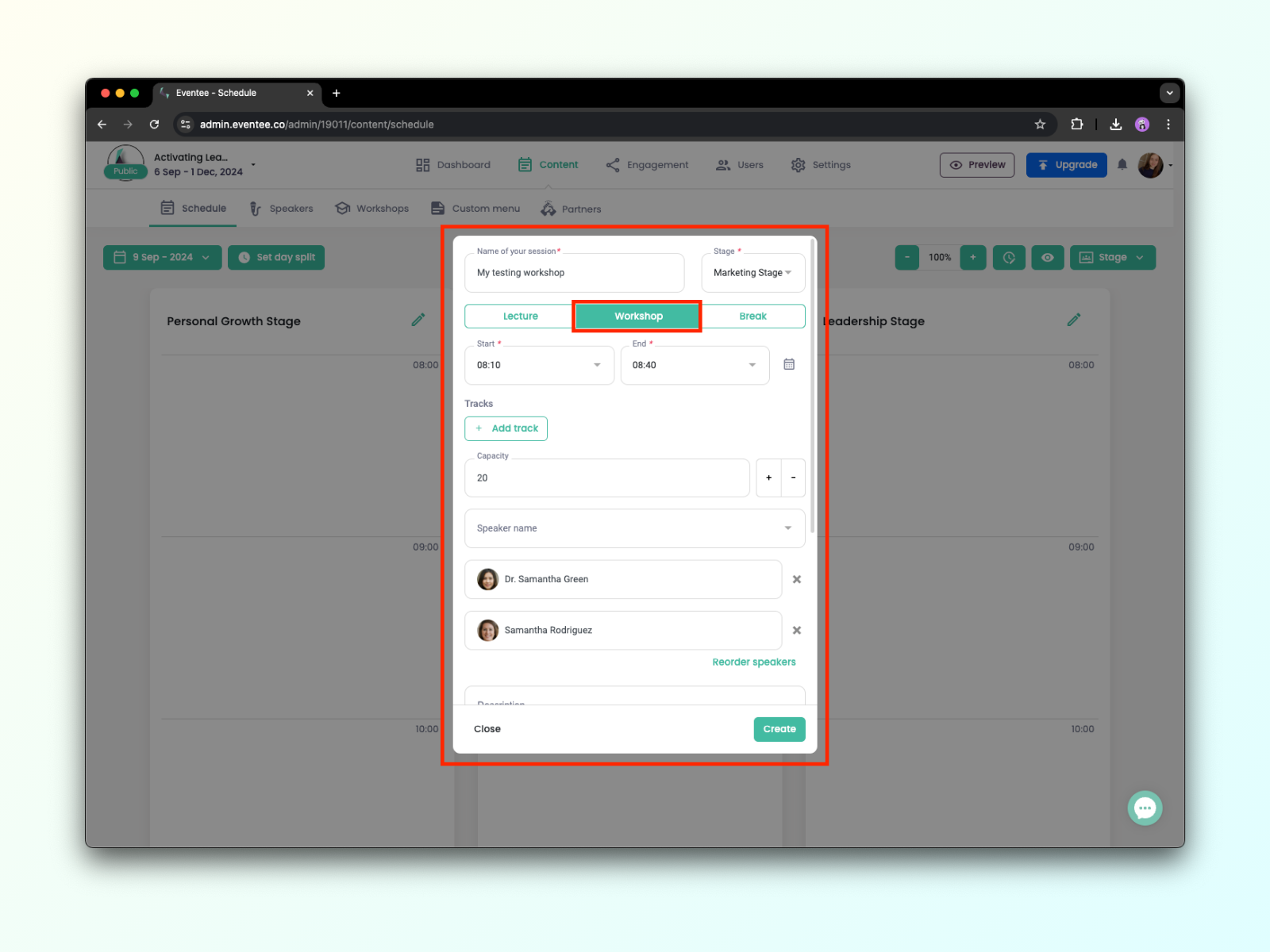
Para workshops, você pode definir a capacidade exata e permitir que seus participantes reservem seu lugar no aplicativo. Você também pode permitir reservas para palestrantes individuais se houver mais de um palestrante em um workshop e os participantes precisarem escolher apenas um deles. Basta marcar o pequeno quadrado nas configurações avançadas do seu workshop.
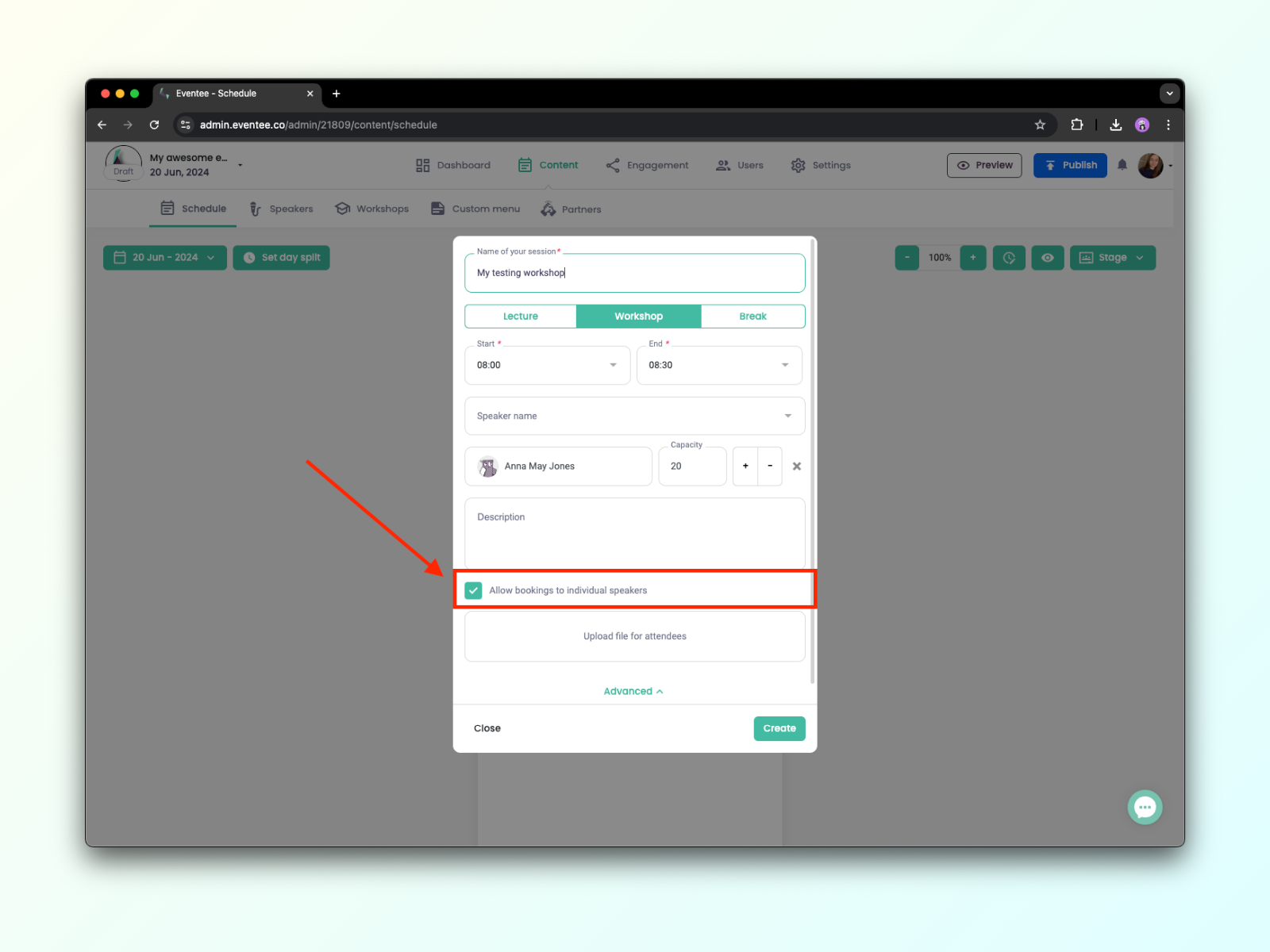
Depois de reservarem com sucesso um workshop, ele será exibido automaticamente na agenda pessoal deles - na aba Dashboard -> Minha Agenda no aplicativo móvel. 
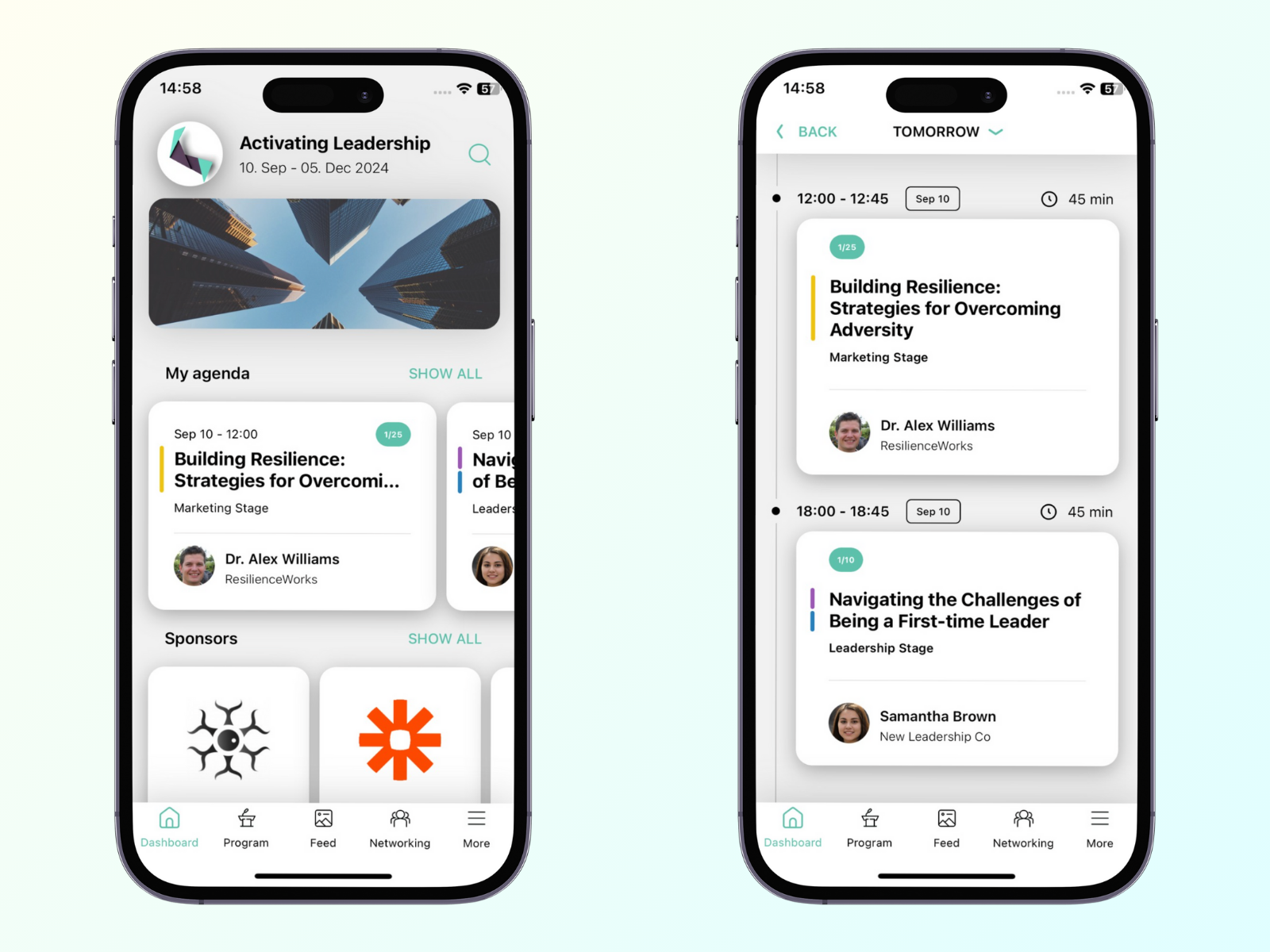
Os participantes podem cancelar suas reservas através do Eventee clicando no botão Cancelar.